Chỉnh màu retro là kỹ thuật tạo hiệu ứng màu sắc hoài cổ cho ảnh, thường được sử dụng để mô phỏng phong cách ảnh chụp phim hoặc ảnh được chụp từ những thập niên trước. Trong bài viết này, chúng ta sẽ cùng Công Ty Quảng Cáo Marketing Online Limoseo khám phá chỉnh màu retro trong Photoshop bằng các kỹ thuật đơn giản và hiệu quả.
MỤC LỤC
1. Cách chỉnh màu retro trong Photoshop bằng Brightness/Contrast
Việc sử dụng Brightness/Contrast chỉ là một bước cơ bản trong việc tạo hiệu ứng ảnh Retro. Để có được kết quả tốt nhất, bạn nên kết hợp thêm các kỹ thuật chỉnh sửa khác như Curves, Color Balance, Hue/Saturation,…
Tuy nhiên, Brightness/Contrast có thể giúp bạn tạo nền tảng màu Retro nhanh chóng và đơn giản. Dưới đây là các bước hướng dẫn:
Bước 1: Mở ảnh và nhân đôi layer
- Mở ảnh bạn muốn chỉnh sửa trong Photoshop.
- Nhấn Ctrl + J (Windows) hoặc Command + J (Mac) để nhân đôi layer nền.
Bước 2: Điều chỉnh Brightness/Contrast
- Trên layer nhân đôi, vào menu Adjustments > Brightness/Contrast.
- Điều chỉnh thanh trượt Brightness để làm sáng hoặc tối ảnh. Giá trị âm sẽ làm tối ảnh, giá trị dương sẽ làm sáng ảnh.
- Điều chỉnh thanh trượt Contrast để tăng hoặc giảm độ tương phản. Giá trị âm sẽ làm giảm độ tương phản, giá trị dương sẽ tăng độ tương phản.
Bước 3: Tùy chỉnh thêm (tùy chọn)
Để có hiệu ứng Retro sâu hơn, bạn có thể:
- Sử dụng các công cụ Curves để điều chỉnh từng kênh màu (Red, Green, Blue) riêng biệt.
- Sử dụng Color Balance để thay đổi cân bằng màu sắc trong ảnh.
- Sử dụng Hue/Saturation để điều chỉnh độ bão hòa và sắc thái của màu sắc.
Bước 4: Lưu ảnh
- Khi bạn đã hài lòng với kết quả, hãy lưu ảnh bằng cách vào menu File > Save As.
Lưu ý:
- Giá trị Brightness/Contrast phù hợp sẽ phụ thuộc vào ảnh cụ thể bạn đang chỉnh sửa. Hãy thử nghiệm các giá trị khác nhau để tìm ra kết quả ưng ý nhất.
- Kết hợp Brightness/Contrast với các kỹ thuật chỉnh sửa khác để tạo hiệu ứng Retro hoàn chỉnh.
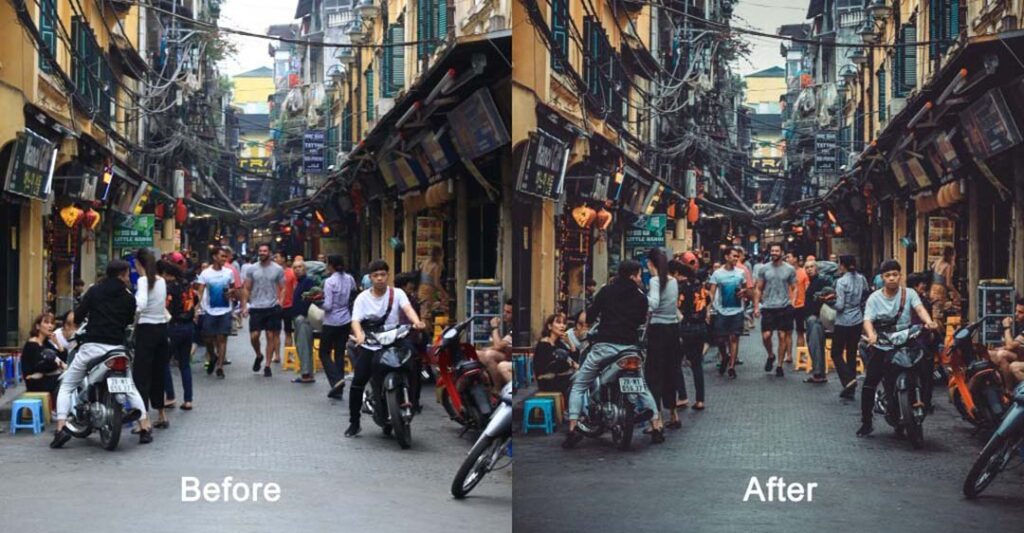
2. Cách chỉnh màu retro trong Photoshop bằng Curves
Có hai phương pháp chính để sử dụng Curves tạo hiệu ứng màu retro trong Photoshop:
2.1. Sử dụng đường cong:
Bước 1: Mở ảnh bạn muốn chỉnh sửa trong Photoshop.
Bước 2: Nhấn tổ hợp phím Ctrl + J (hoặc Cmd + J trên Mac) để nhân đôi layer gốc.
Bước 3: Đi tới bảng điều khiển Layers và chọn layer nhân đôi.
Bước 4: Mở bảng điều khiển Curves bằng cách đi tới Image > Adjustments > Curves hoặc nhấn tổ hợp phím Ctrl + M (hoặc Cmd + M trên Mac).
Bước 5: Chọn kênh RGB trong bảng điều khiển Curves.
Bước 6: Kéo đường cong lên trên để làm sáng hình ảnh và kéo xuống dưới để làm tối.
Bước 7: Chọn các kênh Red, Green và Blue riêng lẻ để điều chỉnh tông màu cụ thể. Ví dụ: kéo đường cong kênh Red lên trên để tăng sắc đỏ, hoặc kéo đường cong kênh Blue xuống dưới để giảm sắc xanh.
Bước 8: Điều chỉnh các điểm neo trên đường cong để tinh chỉnh hiệu ứng màu.
Bước 9: Thử nghiệm các đường cong khác nhau cho đến khi bạn đạt được hiệu ứng retro mong muốn.
2.2. Sử dụng các layer điều chỉnh:
Bước 1: Làm theo các bước 1-3 như trên.
Bước 4: Thay vì mở bảng điều khiển Curves, hãy đi tới Image > Adjustments và chọn một layer điều chỉnh phù hợp với hiệu ứng retro bạn muốn, ví dụ:
- Brightness/Contrast: Cho phép bạn điều chỉnh độ sáng và độ tương phản tổng thể của ảnh.
- Color Balance: Cho phép bạn điều chỉnh cân bằng màu sắc của ảnh, chẳng hạn như tăng cường tông màu ấm hoặc mát.
- Photo Filter: Cung cấp nhiều bộ lọc màu retro sẵn có, chẳng hạn như Sepia, 1920s và Cross Process.
Bước 5: Điều chỉnh cài đặt của layer điều chỉnh để đạt được hiệu ứng mong muốn.
Bước 6: Thêm nhiều layer điều chỉnh khác nhau để tạo hiệu ứng phức tạp hơn.
Lưu ý:
- Bạn có thể kết hợp cả hai phương pháp này để có được kết quả tốt nhất.
- Nên thử nghiệm các cài đặt khác nhau để tìm ra hiệu ứng phù hợp với sở thích và bức ảnh cụ thể của bạn.
- Có nhiều hướng dẫn và video hướng dẫn trực tuyến có thể cung cấp thêm hướng dẫn và cảm hứng cho việc chỉnh màu retro bằng Photoshop.
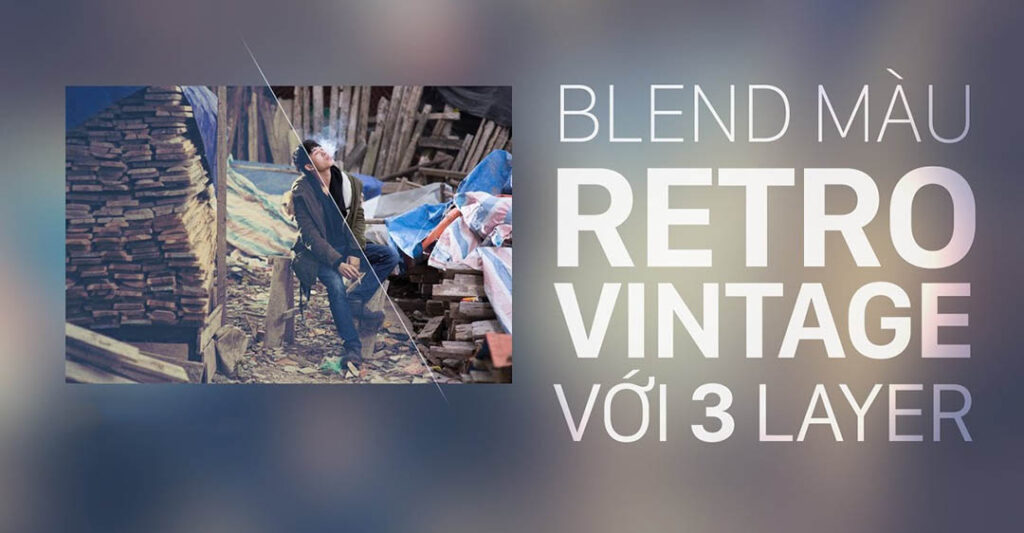
3. Cách chỉnh màu retro trong Photoshop bằng Hue/Saturation
Bước 1: Mở ảnh và tạo bản sao:
- Mở ảnh bạn muốn chỉnh màu retro trong Photoshop.
- Nhấn Ctrl + J (hoặc Cmd + J trên Mac) để tạo một bản sao của layer ảnh. Việc này giúp đảm bảo bạn không chỉnh sửa ảnh gốc.
Bước 2: Thêm Hue/Saturation Adjustment layer:
Trong bảng điều khiển Layers, nhấp vào nút Adjustments và chọn Hue/Saturation.
Bước 3: Điều chỉnh Hue:
- Kéo thanh trượt Hue để thay đổi tông màu tổng thể của ảnh.
- Để tạo hiệu ứng retro, hãy thử di chuyển thanh trượt sang trái để làm cho màu sắc ấm hơn (ví dụ: vàng, cam, đỏ) hoặc sang phải để làm cho màu sắc lạnh hơn (ví dụ: xanh lam, tím).
Bước 4: Điều chỉnh Saturation:
- Kéo thanh trượt Saturation để tăng hoặc giảm độ bão hòa màu sắc.
- Giảm độ bão hòa sẽ tạo ra hiệu ứng mờ, cũ kỹ, trong khi tăng độ bão hòa sẽ tạo ra hiệu ứng màu sắc rực rỡ hơn.
Bước 5: Tùy chỉnh nâng cao (tùy chọn):
- Sử dụng các bộ chọn Lightness và Darkness để điều chỉnh độ sáng tối của các vùng sáng và tối trong ảnh.
- Sử dụng các thanh trượt Red, Green và Blue để điều chỉnh từng màu riêng lẻ.
- Thử nghiệm với các cài đặt khác nhau cho đến khi bạn đạt được hiệu ứng mong muốn.
Bước 6: Sử dụng Layer Mask để tinh chỉnh:
- Nhấp vào layer mask thu nhỏ trên layer Hue/Saturation.
- Sử dụng công cụ Brush (hoặc công cụ chọn khác) để tô đen các vùng bạn muốn giữ nguyên màu gốc và tô trắng các vùng bạn muốn áp dụng hiệu ứng retro.
Bước 7: Lưu ảnh:
Khi bạn hài lòng với hiệu ứng retro, hãy lưu ảnh bằng cách vào File > Save As và chọn định dạng mong muốn.
Với những hướng dẫn cơ bản trên của Công Ty Quảng Cáo Marketing Online Limoseo, bạn đã có thể tự tin chỉnh màu retro trong Photoshop cho ảnh của mình. Hãy thử nghiệm và sáng tạo với các kỹ thuật khác nhau để tìm ra phong cách retro phù hợp với sở thích và nhu cầu của bạn.

